Хорошая новость - большинство Windows-смартфонов готово к установке новой, 10-й версии ОС Windows, к тому же это можно сделать бесплатно. Не очень хорошая - в полноценном виде обновление работает только на некоторых моделях Lumia. И ещё ложка дёгтя: промежуточная сборка, которая сейчас доступна, вызывает определённые неудобства.
Как установить Windows 10 на телефон: подробные инструкции
Несмотря на то, что официально Microsoft разработала новую версию операционной системы, которая пока поддерживается не всеми телефонами, Windows 10 можно поставить и на смартфоны с ОС Android. Если, конечно, вы готовы рискнуть и установить «сырую» версию на свой телефон.
Чтобы без проблем загрузить «десятку», смартфон должен соответствовать следующим требованиям:
- Windows 8.1 или более поздняя версия на борту;
- свободно более 2 Гб оперативной памяти.
На сайте Microsoft выложен список моделей телефонов, которые на данный момент официально поддерживают установку Windows 10:
- Alcatel OneTouch Fierce XL,
- BLU Win HD W510U,
- Lumia 430,
- Lumia 435,
- Lumia 532,
- Lumia 535,
- Lumia 540,
- Lumia 550,
- Lumia 635 (1 Гб),
- Lumia 636 (1 Гб),
- Lumia 638 (1 Гб),
- Lumia 640,
- Lumia 650,
- Lumia 730,
- Lumia 735,
- Lumia 830,
- Lumia 930,
- Lumia 950,
- Lumia 950 XL,
- Lumia Icon,
- Lumia 1520,
- MCJ Madosma Q501.
Правда, из перечисленных телефонов полноценно поддерживают новую систему только Lumia 550, 640, 640 XL, 650, 950 и 950 XL - на них она работает наиболее стабильно и выдаёт наименьший процент ошибок.
С июля 2016 года Microsoft полностью закрыла возможность установки Windows 10 на неподдерживаемые телефоны. В сети можно найти инструкции, как загрузить «десятку» неофициальным способом, но, во-первых, это требует слишком много времени и сил, во-вторых, на старых телефонах новая система работает крайне нестабильно и медленно. В-третьих, для загрузки даже самого небольшого обновления системы неофициальным образом пользователь должен заново пройти от и до всю процедуру с установкой ложного сертификата и в результате сильно рискует получить вместо телефона «кирпич».
Установка Windows 10 на телефоны Lumia
Если у вас одна из перечисленных выше моделей телефона, то для установки версии Windows 10 Technical Preview нужно соблюсти последовательность из нескольких шагов.

Проблемы после установки Windows 10 на телефон и способы их решения
Как было сказано, новая система ещё не полностью готова к использованию, поэтому у пользователей часто возникают проблемы с приложениями и настройками. Однако многие из них имеют решение:
- установленные ранее на телефоне будильники, пароли к сетям Wi-Fi не переходят на Win 10 - их придётся настраивать и вводить по новой;
- установленные ранее дополнительные языковые пакеты пропадают, но их можно скачать, если в приложении Windows Insider переключить быстрый и медленный циклы (Fast/Slow);
- чтобы открыть приложение Photos при вложении фотографии в письмо или поставить фоновую картинку на страницу блокировки, иногда приходится предпринимать попытки по несколько раз - с первого раза это может не получиться, но причин для паники нет;
- фитнес-трекер Microsoft Band иногда нужно заново подключить через Bluetooth, чтобы система его обнаружила;
- не сразу подключается интернет в роуминге, несмотря на то, что в настройках всё подключено, - для устранения ошибки нужно несколько раз включить/выключить эту опцию;
- сохранённые неправильно имена точек доступа в образах восстановления можно изменить на верные путём восстановления настроек APN с помощью утилиты Windows Mobile Recovery Tool;
- отсутствие поддержки VPN и списка приложений в утилите Battery Saver, невозможность открыть стандартным плеером плей-листы с главной страницы, деактивация функции Quiet Hours при назначенном в календаре событии, низкое качество звука при подключении беспроводных наушников и колонок - эти проблемы в текущей сборке решить невозможно.
Установка Windows 10 на телефоны с Android
Стоит сделать оговорку, что на смартфонах с ОС Android лучше всего использовать один из эмуляторов Windows, а не заниматься перепрошивкой системы. Тогда основная ОС останется «на борту», и в случае проблем с «десяткой» можно будет продолжать спокойно пользоваться Android. Эмуляторы, которые позволяют использовать Windows-интерфейс:
- QEMU;
- BOCSH;
- aDOSBox.
Установочные файлы для каждого из них можно скачать на официальных сайтах. Для установки потребуются мышь с клавиатурой, загрузочная флешка объёмом 8 Гб или привод DVD, а также USB hub и адаптер USB-Ethernet. Установка осуществляется с загрузочной флешки или диска. Процесс простой и практически идентичный для каждого из эмуляторов - требуется скачать и установить на свой девайс сам эмулятор с прошивкой, загрузить образ.img нужной операционной системы (можно найти в интернете), распаковать и приступить к работе с эмулятором.
Видео: установка эмулятора Windows на телефон с Android
Если нужно поставить полноценную Windows 10 поверх Android, то потребуется полностью перепрошивать смартфон, что несёт в себе большие риски. Лучше обратиться с этим вопросом к специалистам. Кроме того, не все чипсеты девайсов на Android поддерживают Windows. Поэтому к вышеперечисленным требованиям к телефонам для установки продукта Microsoft нужен четырёхъядерный процессор с архитектурой ARM и i386. Оптимальными будут чипы:
- Odeon TPC-10,
- Archos 9,
- ViewSonic ViewPAD,
- Iconia Tab W500,
- 3Q Qoo.
К сожалению, сборка Windows 10 пока находится в стадии тестирования и имеет множество недочётов. Если желание поставить на смартфон «сырой» продукт не пропало, то лучше устанавливать систему на моделях Lumia, которые официально её поддерживают, а для телефонов с Android остановиться на загрузке эмулятора. Что касается выхода финальной версии ОС, то дата её релиза ещё не озвучена, хотя в Microsoft уверяют, что она выйдет в 2017 году.
Что выбрать android или Windows phone 8. Первая версия Windows для смартфонов вышла в две тысячи одиннадцатом году совместно с HTS, но не завоевала большого доверия у покупателей, в отличие от Android, которая с самых первых дней появления захватила лидерство в операционных в системах, благодаря своей простоте и удобству пользования в сочетании с высокой производительностью.
Тогда как в Windows Phone переняла не только возможности от своего прародителя, но и баги. В придачу ко всему, у Дроида собственный магазин Play Market, в котором можно найти буквально все. А ведь это неспроста, в компании Google работают лучшие дарования мира, они постарались сделать для пользователя интуитивно понятную систему.
И вот спустя три года после появления Windows Phone, компания Microsoft покупает почти разорившуюся компанию NOKIA. Так как продажи финской фирмы с системой виндоус для смартфонов упали и они значительно потеряли рынок сбыта своего товара.
Знали ли в NOKIA о том, что подписав контракт с Microsoft в две тысячи одиннадцатом году полностью отказавшись от разработки своей операционной системы Symbian, они станут аутсайдерами в сфере телефонной индустрии? Конечно же, нет.
Ну что было, то было. Компания Microsoft кардинально меняет стиль и дизайн, к 2014 году заполоняет рынок яркими и модными телефонами Lumia с новой обновленной версий Windows Phone 8, тут же увеличив продажи смартфонов.
Действительно, новая система притягивает глаз. Необычный дизайн и яркость цветов ну как тут устоять. Можно, конечно, пойти купить новый гаджет, чтобы лично потрогать, полазить в нем. Но не у всех есть средства на это и не каждый хочет менять так всем уже привычный и удобный Android. Но теперь все это добро можно установить себе на свой старенький дроидофон поиграть и удалить! Ну, или начать откладывать деньги на новый смартфон.
Как установить Windows Phone 8 на android
Для того чтобы произошло это чудо не надо ничего перепрошивать, лазить по непонятным сайтам, достаточно зайти в Google play найти Launcher Windows Phone 8 скачать и установить его. Не пугайтесь слова лаунчер, это всего лишь программа запуска и выключения. Соответственно, если вам вдруг надоест пользоваться примитивными плиткоподобными иконками, всегда можно будет его выключить.
После его установки мы увидим заставку от Windows Phone 8, на нем будет звонок, СМС, браузер, контакты, будильник, календарь, конечно же, всеми любимый FaceBook и еще много разных приложений. Даже если они не установлены у вас на смарте, то он предложит это сделать.
Страничку можно видоизменять по своему вкусу как вместе, так и по отдельности переделывая цвет, размер, и картинку. В настройках есть множество тем и различных изменений интерфейса, которые можно будет подобрать под свой вкус. В заглавной странице меняется прозрачность всех иконок, вместе или по отдельности.
Есть настройка, позволяющая добавлять новые окошки, помимо тех, которые уже существуют, куда помещаются иконки с наиболее часто используемыми приложениями. Также существует возможность применить галерею, поставив несколько фотографий своей любимой девушки или парня, которые будут через определённый отрезок времени меняться, и вы будете любоваться второй половинкой, ну а эгоисты могут навтыкать своих фотографий.
Такой функции на андроиде вы не увидите. На этой же страничке можно использовать виджеты, чтобы, проснувшись с утра, просмотреть новости или узнать погоду. Конечно, такое приложение, как X-box live будет отсутствовать в вашей фонотеке, если вы думали, что станете полным обладателем Windows Phone бесплатно, то это не так, ведь это всего лишь имитация.
Перелистнув заглавную страничку влево, вы увидите все приложения, установленные на операционной системе в виде списка в алфавитном порядке, так их можно быстрее найти. Если вас это не устраивает, то переделываем под себя, например, ставим их по популярности, а список меняем на сетку. Эти сетки бывают разных видов по два приложения или по четыре. Если какой-то значок не нравится, его можно скрыть. Например, киви кошелек, о котором не нужно никому знать и тому подобные.
И не забываем, конечно, об экране блокировки лаунчера, потому что даже он становится таким же, как у виндоус фон. А если вам не нравятся обои, то их легко можно сменить на те, которые вам по душе. Сделать это можно зайдя в настройки, кликнув на «системные обои». Там же система предложит скачать новые, что очень удобно. Меняется и экран блокировки.
Очень смущает, то, что качается бета версия, которую получить целиком можно только за деньги (сто восемьдесят один рубль). Но это уже будет версия launcher 8 pro. Возможно, кто-то воспользуется этим предложением. Ну и чтобы подытожить все это, пользователи смартфонов с системой андроид даже в чем-то выигрывают, так как они получают красивую оболочку с прекрасной функциональностью!
Вы можете посмотреть так же записи
Смартфон какой марки выбрать
Система резервного копирования от Hewlett-Packard
Что делать: быстро садится аккумулятор на смартфоне
Гаджеты для пожилых людей
Что лучше Viber или Skype
Как создать загрузочный диск Windows или Linux на флешку
Как найти музыку или видео в Вконтакте
Практически полностью закрытой структурой. Нередко в Сети встречаются сообщения, что Microsoft и вовсе запретила любое проникновение на смартфон сторонних исполнительных файлов, минуя официальный Windows Phone Store . В действительности это не совсем так. Вне сомнений, Windows Phone серьезно проигрывает конкурентным операционным системам в количестве доступных приложений, поэтому проще всего обратиться к Магазину для их приобретения. Но как быть, если на руках уже имеется игра или программа с расширением XAP и ее нужно установить во что бы то ни стало? Выход из ситуации мы предлагаем в нескольких шагах нашей небольшой и очень простой инструкции.
Подготовка мобильного устройства с Windows Phone для установки приложений, минуя Маркет:
1. Любые дальнейшие шаги подразумевают наличие у вас зарегистрированной учетной записи Microsoft Live ID . Поэтому если вы еще этого не сделали, то пройдите официальную создания аккаунта.
2. Чтобы включить в Windows Phone возможность установки внешних XAP-файлов нам потребуется программное обеспечение Microsoft Windows Phone SDK (). С его помощью операционная система должна воспринимать нас в качестве разработчика при работе с приложениями в XAP-формате. Одно из важных требований и, соответственно, ограничений SDK к компьютеру - обязательное наличие 64-битной версии Windows 7 или Windows 8, а также минимум 4 Гбайт общей оперативной памяти и постоянное соединение с Интернетом для докачки системных файлов.
Скачать
SDK 7.1
для работы с Windows Phone 7
.
Скачать
SDK 8.0
для работы с Windows Phone 8/8.1
.
3.
Запускаем установочный файл скаченного пакета SDK
и следуем инструкциям инсталлятора, принимая условия лицензии. Во избежание проблем с совместимостью рекомендуется выбирать стандартный путь размещения (на системном диске). Во время установки из Интернета будут докачены дополнительные файлы. По завершению перезагружаем Windows
.
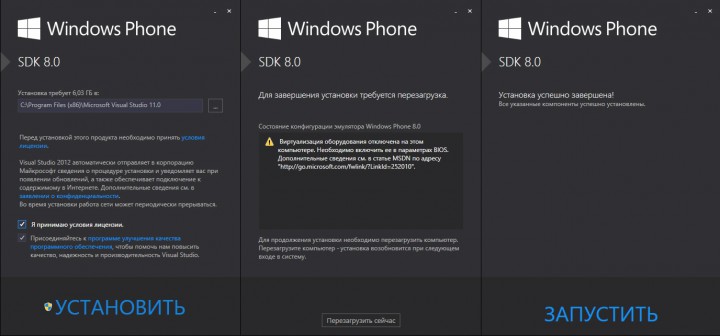
5. Если все прошло успешно, то программа Windows Phone Developer Registration оповестит вас в том же окне о завершении разблокировки телефона для тестирования приложений. Это означает, что регистрация SDK и устройства зафиксировались, и теперь ваш смартфон готов для установки XAP-файлов.
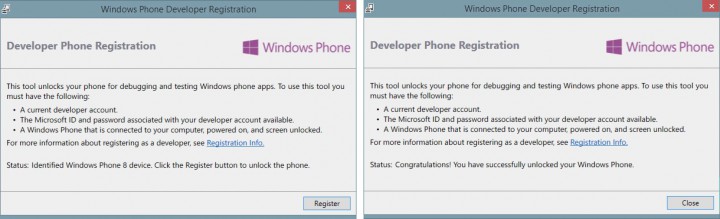
7. Но нередки случаи, когда сторонняя программа или игра не поддерживается Application Deployment или происходят ошибки во время установки стандартным средством. Тогда воспользуемся другим способом при помощи Windows Phone Power Tools - отдельной разработки для работы с XAP-файлами.
Скачать Windows Phone Power Tools для Windows 8/8.1 x64 .
8. Запускаем исполнительный файл Windows Phone Power Tools при подключенном к компьютеру смартфоне через USB и разблокированном экране. Если вы сделали все правильно, то программа сообщит «Launch Elevated » и предложит подсоединиться к вашему телефону.
9. Далее нам предложат выбрать расположение XAP-файла (поле «XAP Path » и кнопка «Browse»). Выбираем, нажимаем «Install » и ждем завершения процесса установки приложения до тех пор, пока кнопка «Install » не станет активной вновь.

Дополнительная информация
Итак, мы разобрались как устанавливать приложения в Windows Phone , минуя официальный Windows Phone Store совершенно легальным способом - при помощи набора инструментов разработчика. Вы сможете инсталлировать не более 10 сторонних приложений единовременно. Точно таким образом тестируются текущие версии игр и программ для мобильной операционной системы Microsoft . Однако существует еще один очень сложный и весьма сомнительный в плане надежности способ установки приложений в Windows Phone через китайский сервис Aiyingyong . Мы можем его просто упомянуть, как альтернативное решение, если у вас не имеется Windows 7/8/8.1 x64 и 4 Гбайт оперативной памяти.
Многие пользователи задаются вопросом, как перепрошить Windows Phone, что часто связано со сбоями в работе системы или необходимостью перейти на другую ОС. Прошить смартфон или планшет под управлением ОС Виндовс на Андроид возможно, но Вы непременно столкнетесь с определенного рода трудностями.
Для начала Вам потребуется загрузить Rom-версию Андроид, USB-шнур для подключения к ПК и Root-права на гаджете, который Вы будете прошивать. Кроме того, существует особая программа-эмулятор, с помощью которой можно работать с приложениями формата "apk". А если Вы являетесь поклонником Андроид-интерфейса, то можно бесплатно загрузить соответствующий лаунчер, который в полной мере повторяет стиль иконок и многие функции системы. Теперь давайте разберем, как перепрошить Windows Phone на Android и с какими трудностями можно столкнуться на пути к успеху.
Перепрошивка Windows Phone на Android
Сейчас технологии зашли настолько далеко, что современный телефон по своим возможностям фактически не уступает стационарному компьютеру и даже может иметь дополнительный функционал. Стандартное программное обеспечение загружается изготовителем, но к сожалению оно не всегда оно устраивает пользователей, в связи с чем становится актуальным вопрос как перепрошить Windows Phone на Андроид самостоятельно? При желании можно даже установить другую операционную систему, загрузив соответствующую прошивку. Но предварительно рекомендуем сделать резервную копию системы, чтобы в случае чего иметь возможность восстановить работоспособность девайса. Для этого можно задействовать стандартный функционал устройства или воспользоваться сторонним приложением.
Мы бы рекомендовали программу Titanium Bekap. Если в ходе прошивки что-то пойдет не по задумке или у Вас возникнет желание вернуть прежнюю версию системы, то копия позволит справится с этой задачей. Перепрошить Windows Phone 10 можно собственными силами, но важно действовать в полном согласовании нашей инструкции, иначе Вы рискуете получить кирпич.
Почему так важно сделать резервную копию данных?
Во время прошивки стираются все данные, хранимые в памяти устройства. С помощью копии их можно будет восстановить на уже прошитый телефон. Таким образом Вы сохраните свои фотоснимки, видеоролики, картинки, документы и прочие файлы. Чтобы убедиться в наличии бэкапов, необходимо перейти в раздел настроек телефона и заглянуть во вкладку "Резервные копии".
Вопрос как перепрошить телефон Windows Phone порой сталкивает с определенными трудностями, ведь существует много моделей на этой операционной системе, но в целом метод их прошивки одинаковый. У Вас есть два варианта: установить Андроид на флешку устройства или запустить установочный файл непосредственно из ОС Виндвос, установив в память девайса.
Запуск ОС Андроид на флешке Windows Phone
У пользователей то и дело возникает вопрос можно ли перепрошить Windows Phone и к счастью ответ на него будет положительным. Если Вы хотите, чтобы новая ОС была доступна с флешки, то потребуется скопировать все системные папки Андроид в одну из корневых папок флеш-накопителя. Папка может быть произвольной. Важно обратить внимание на файл default.txt, а также его содержимое. В нем прописаны все данные, необходимые для нормального запуска системы.
При включении файла Haret.exe девайс заново загружает операционную систему, воспользовавшись настройками файла default.txt. Пускай ОС скопирована на карту памяти, пользоваться родной Виндовс можно будет исключительно после восстановления смартфона из бекапа. Он вернется в точку, когда Вы создали бекап-файл. При использовании данного метода установки могут наблюдаться перезагрузки девайса.
Инструкция по прошивке Windows Phone на Андроид


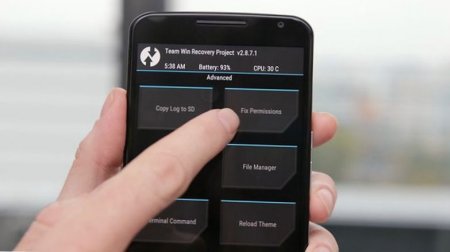
Теперь Вы знаете можно ли перепрошить Андроид на Windows Phone и как это правильно сделать.
